win11切换经典模式方法教程
- 分类:Win11 教程 回答于: 2021年09月18日 10:12:05
win11系统是微软发布的最新的系统,从win11介绍中我们可以看见窗口设计作出了很大的改变,也增加了许多功能,连开始菜单模式都改变了,那么想使用会以前的经典模式我们该怎么操作呢,下面,小编就把win11切换经典模式的方法分享给大家,快来一起看看吧。
win11切换经典模式:
1.首先我们打开win11的开始菜单是这样的。

2.我们按"win+R"键打开运行窗口,然后输入命令”regedit"点击“确认”。
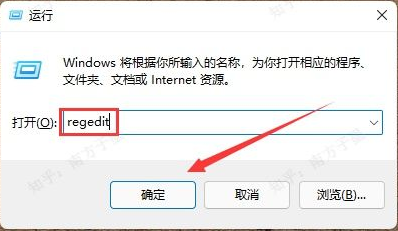
3.然后我们进入到注册表编辑器页面,依次打开“HKEY_CURRENT_USER\Software\Microsoft\Windows\CurrentVersion\Explorer\Advanced”这些文件,打开后在右侧窗口中,点击“右键”,“新建”一个“DWORD(32位)值”。
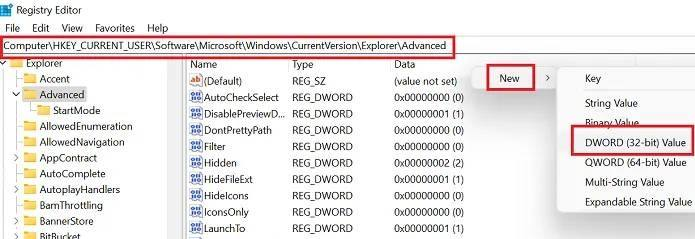
4.我们将将新的 DWORD(32 位)条目命名为"Start_ShowClassicMode",然后按 Enter 键进行保存.
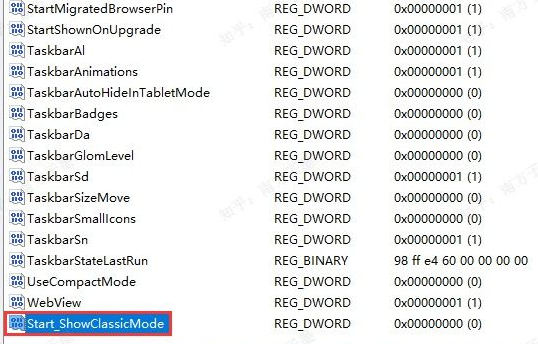
5.下面要将 Windows 11 开始菜单更改为经典开始菜单,请双击Start_ShowClassicMode条目并将值数据的值从 “0” 更改为“1”。
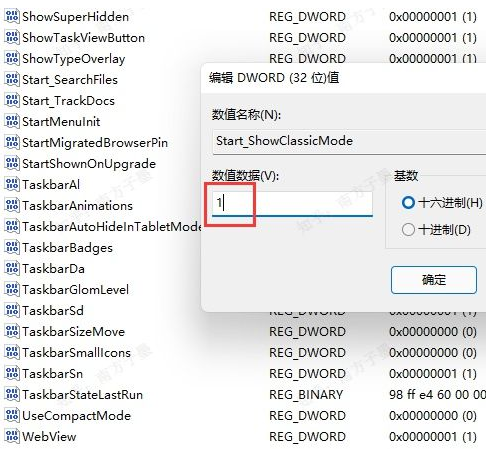
6.最后我们打开“任务管理器”。
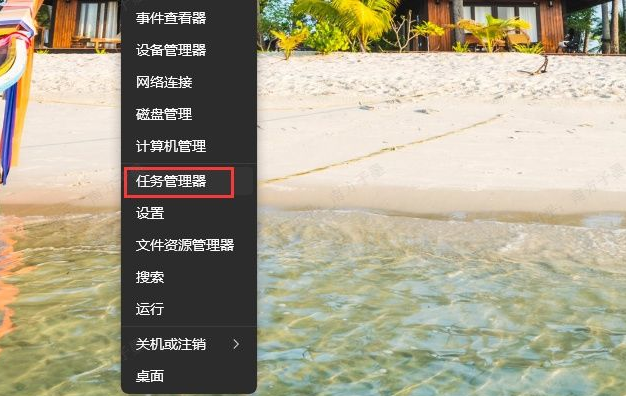
7.最后将任务管理器中的windows资源管理器进程重新启动即可。
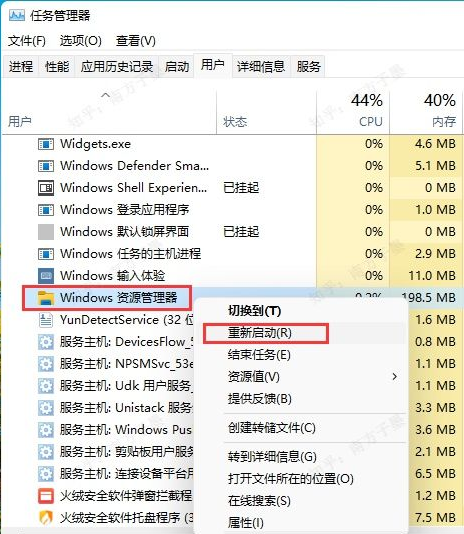
8.接着我们重启电脑,就能看见经典模式下的开始菜单回来啦。
![]()
以上就是win11切换经典模式的方法内容,希望可以帮助到大家。
 有用
26
有用
26


 小白系统
小白系统


 1000
1000 1000
1000 1000
1000 1000
1000 1000
1000 1000
1000 1000
1000 1000
1000 1000
1000 0
0猜您喜欢
- 分享win11存储里的清理建议2022/12/06
- win11系统:电池养护新方法!..2023/12/28
- Win11系统安装教程2024/01/29
- 笔记本电脑怎么重装系统win11..2022/05/09
- 小白一键重装系统win11教程步骤..2022/06/07
- 为何Win11有电流声音?2024/03/14
相关推荐
- win11电脑刷新率怎么调?2022/07/15
- 小白一键重装win11的方法步骤..2021/11/17
- win10升级win11系统的方法2022/08/30
- 想知道win11如何设置刷新率2023/01/29
- win11商城显示无法加载页面怎么办..2022/10/20
- Win11桌面时钟日历小工具:时刻掌握,时间..2023/12/07














 关注微信公众号
关注微信公众号



